本文主要和大家介绍了Mysql5.7.17 winx64.zip解压缩版安装配置图文教程,需要的朋友可以参考下,希望能帮助到大家。
1.下载mysql-5.7.17-winx64.zip ;
链接: https://pan.baidu.com/s/1tTqT2sn7cEaOwEvrQ-LrHg 密码: i444。
2.解压到文件夹(例):
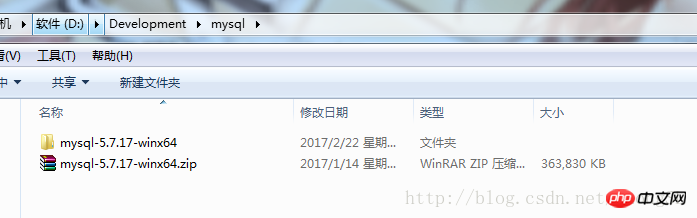
解压到当前文件夹
3.修改配置文件:
打开解压的文件夹(本例的配置文件位置 D:Developmentmysqlmysql-5.7.17-winx64mysql-5.7.17-winx64),删除my-default.ini,新建一个my.ini
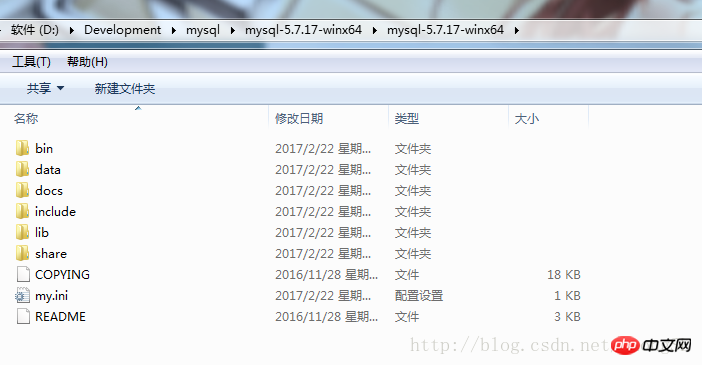
修改my.ini内容如下:
[mysql] # 设置mysql客户端默认字符集 default-character-set=utf8 [mysqld] skip-grant-tables #设置3306端口 port = 3306 # 设置mysql的安装目录 basedir=D:Developmentmysqlmysql-5.7.17-winx64mysql-5.7.17-winx64 # 设置mysql数据库的数据的存放目录 datadir=D:Developmentmysqlmysql-5.7.17-winx64mysql-5.7.17-winx64data # 允许最大连接数 max_connections=200 # 服务端使用的字符集默认为8比特编码的latin1字符集 character-set-server=utf8 # 创建新表时将使用的默认存储引擎 default-storage-engine=INNODB
注意:
basedir=你自己的mysql安装路径;
datadir=mysql所在目录data;
4.配置环境变量Path
右键我的电脑 -> 属性 -> 高级系统设置 -> 环境变量 ->从系统变量中找到Path
添加mysql目录下的bin所在路径到Path的末端(不要覆盖Path原值):
;D:Developmentmysqlmysql-5.7.17-winx64mysql-5.7.17-winx64bin
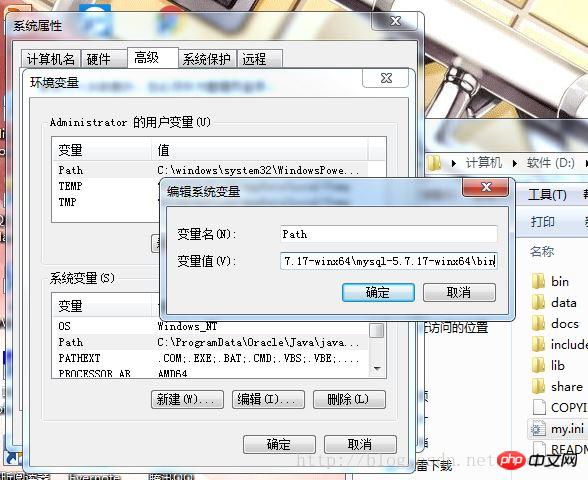
5.以管理员权限打开cmd
单击开始,搜索cmd
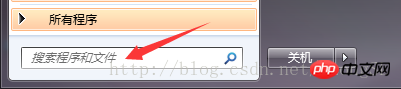
右键cmd.exe,以管理员身份运行
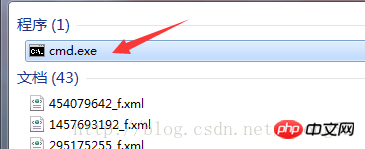
6.在cmd中进入mysql的bin目录
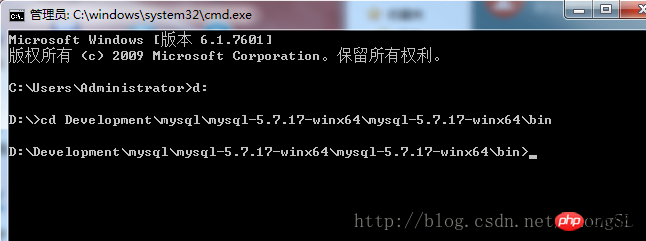
接着输入:
D: mysql-5.7.9-winx64 bin> mysqld -install 安装成功后,输入: D: mysql-5.7.9-winx64 bin> mysqld --initialize 启动mysql服务: D: mysql-5.7.9-winx64 bin> net start mysql
7.启动之后,别关闭当前cmd,直接输入mysql,进入mysql后,输入下列语句设置用户密码:
mysql> update mysql.user set authentication_string=password('newpassword') where user='root';
8.设置完成,exit退出mysql,关闭cmd窗口,接着打开my.ini文件,将skip-grant-tables注释掉:
#skip-grant-tables,保存文件,打开cmd窗口(管理员方式打开),net stop mysql停止mysql服务,再用 net start mysql重新启动mysql服务。
9.在cmd窗口下,输入mysql -u root -p
输入密码进行登录;
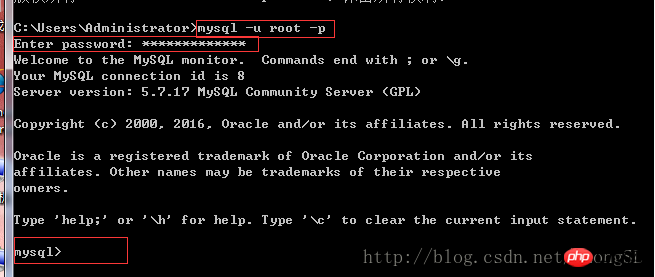
10.登录成功,输入mysql> SET PASSWORD = PASSWORD(‘your_new_password’);然后输入show databases;查看当前所有数据库
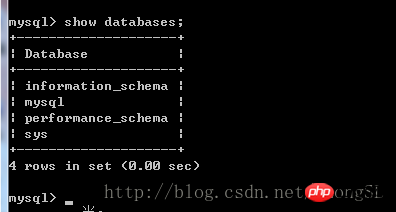
11.到此所有配置完成。



















